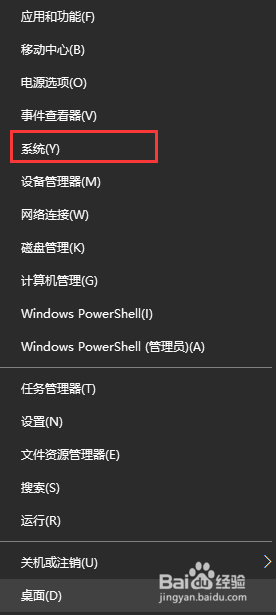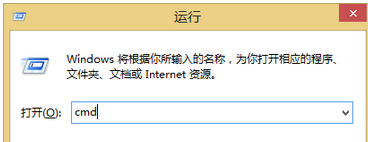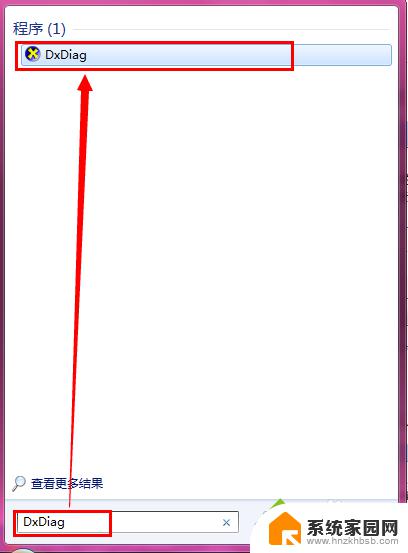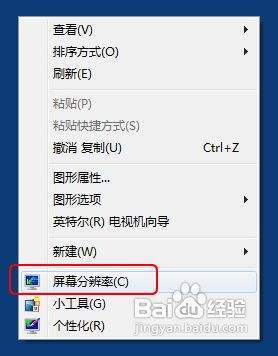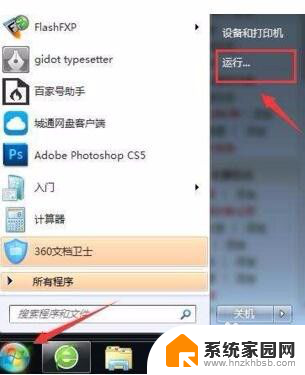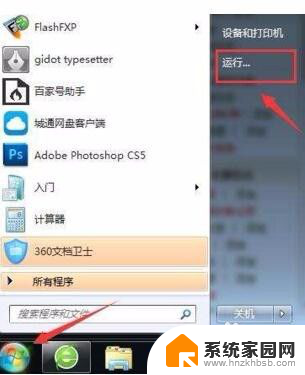win7笔记本查看型号 win7怎么查看电脑型号详细步骤
更新时间:2023-12-11 18:09:40作者:xiaoliu
现Win7操作系统已经成为众多电脑用户的首选,对于一些使用Win7笔记本的用户来说,了解自己电脑的型号可能是一项困难的任务。我们该如何在Win7系统中查看电脑的型号呢?下面我将为大家详细介绍一下具体的步骤。无论您是新手还是有一定电脑使用经验的用户,相信通过本文的指导,您都能轻松地查看到自己Win7笔记本的型号。
操作方法:
1.首先,我们在电脑桌面找到“计算机”,在计算机上右击选择属性。
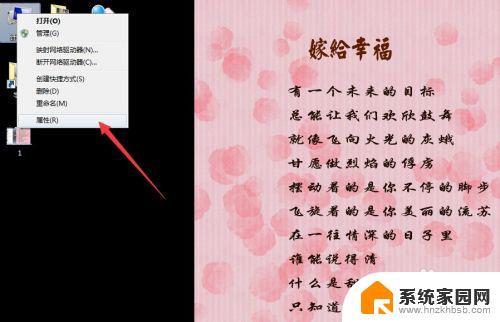
2.在跳出的页面中仔细查看,我们可以看到计算机名称相关信息。
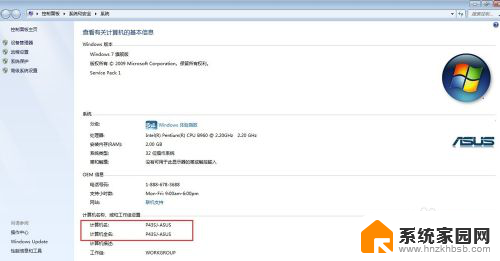
3.如果大家觉得不放心,还可以点击网页左下角的“性能信息和工具”。在跳出来的界面中可以看到计算机的相关信息,大家找到小编框选的文章链接。
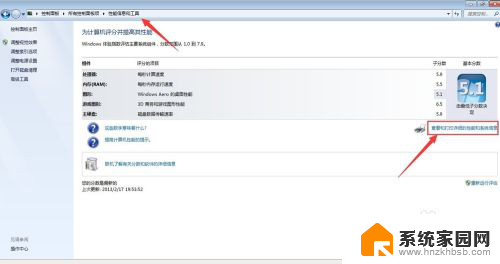
4.点击上面框选的信息,在跳出的界面中找到系统信息。就可以查看到系统型号等信息。
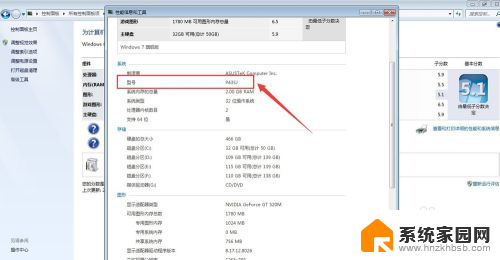
5.此外,大家也可以点击开始--控制面板。找到“查看您的计算机状态”,然后再点击查看性能信息,同样也可以到达步骤三中的界面,进行电脑型号的查看。
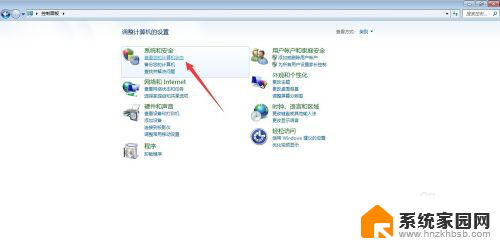
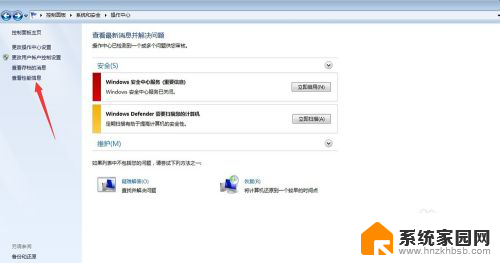
以上是查看win7笔记本型号的全部内容,如果您遇到相同的问题,请参考本文中介绍的步骤进行修复,希望这些能帮助到您。